Как восстановить доступ к жесткому диску, исправить ошибку невозможности открыть жесткий диск

В этой статье мы расскажем, как восстановить доступ к жёсткому диску в случае его сбоя. Давайте пойдём дальше!
Если вы беспокоитесь о потере текстовых сообщений, остановитесь. Android этого не допустит. Он автоматически создает резервные копии всех ваших текстовых SMS-сообщений. Пока вы вошли в систему на своем устройстве, используя свою учетную запись Google, ваши сообщения сохраняются в облаке. Android использует Google Диск для резервного копирования всех ваших данных, включая текстовые SMS-сообщения. В результате переключение на новое устройство происходит без проблем, и вам не нужно беспокоиться о потере ваших личных данных. Google автоматически создает загружаемый файл, который восстановит все старые текстовые сообщения. Войдите в свою учетную запись Google на новом устройстве и загрузите файл резервной копии.
Популярность SMS падает, и его быстро заменяют приложения для онлайн-чата, такие как WhatsApp и Messenger. Эти приложения не только абсолютно бесплатны, но и предлагают широкий спектр дополнительных услуг и функций. Свободный размер текста, совместное использование всех видов мультимедийных файлов, документов, контактов и даже текущего местоположения. Тем не менее, есть большое количество людей, которые все еще полагаются на SMS для текстовых разговоров. Они считают его более безопасным и надежным. Если вы один из них, вы не хотите, чтобы ваши цепочки разговоров и сообщения терялись. В случае потери, кражи или повреждения нашего телефона основной проблемой по-прежнему остается потеря данных. Поэтому мы рассмотрим эту ситуацию и обсудим различные способы обеспечения резервного копирования ваших сообщений.
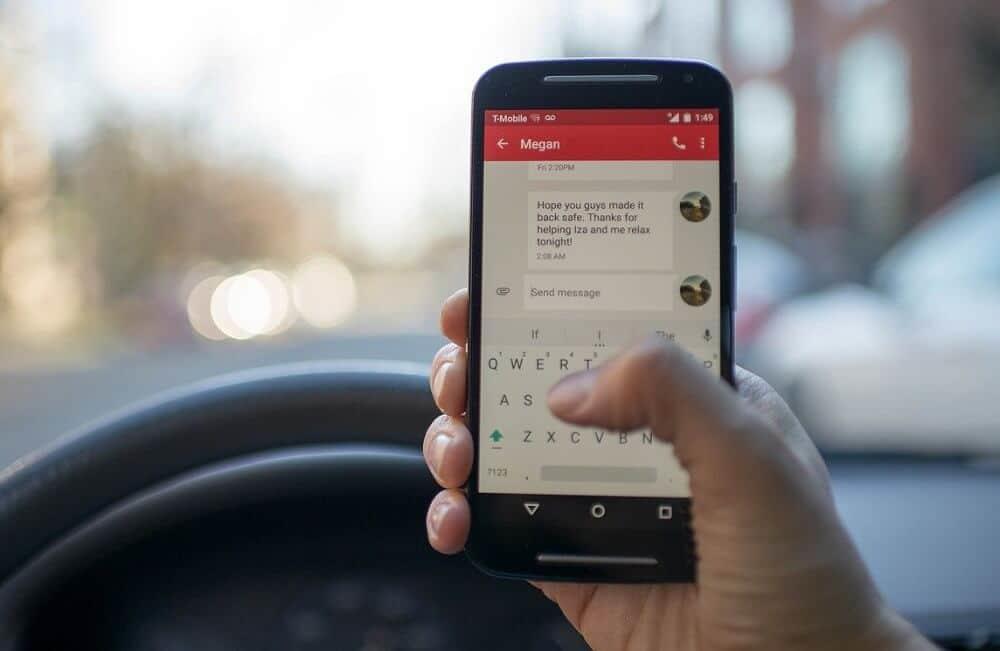
СОДЕРЖАНИЕ
По умолчанию операционная система Android использует вашу учетную запись Google для резервного копирования текстовых сообщений на Google Диске. Он также сохраняет другие личные данные, такие как история звонков, настройки устройства и данные приложений. Это гарантирует, что никакие данные не будут потеряны при переходе при переключении на новое устройство. Если и до тех пор, пока вы не отключите резервное копирование в Google вручную, ваши данные, включая текстовые SMS-сообщения, в безопасности. Однако в перепроверке нет ничего плохого. Следуйте инструкциям, приведенным ниже, чтобы убедиться, что все резервное копирование выполняется в облаке.
1. Сначала откройте « Настройки» на вашем устройстве.

2. Теперь нажмите на опцию Google . Это откроет список сервисов Google.

3. Проверьте, вошли ли вы в свою учетную запись . Ваше изображение профиля и адрес электронной почты вверху указывают на то, что вы вошли в систему.
4. Теперь прокрутите вниз и нажмите на параметр « Резервное копирование» .
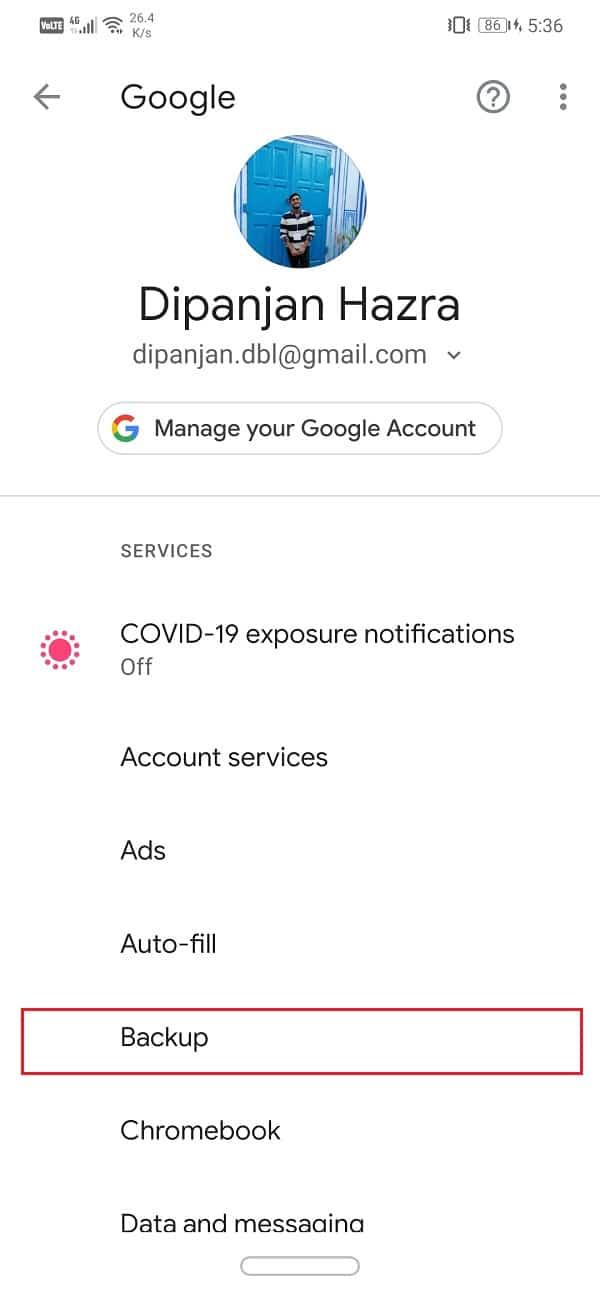
5. Здесь первое, что вам нужно убедиться, это включить тумблер рядом с Backup to Google Drive . Кроме того, ваша учетная запись Google должна быть упомянута на вкладке учетной записи.
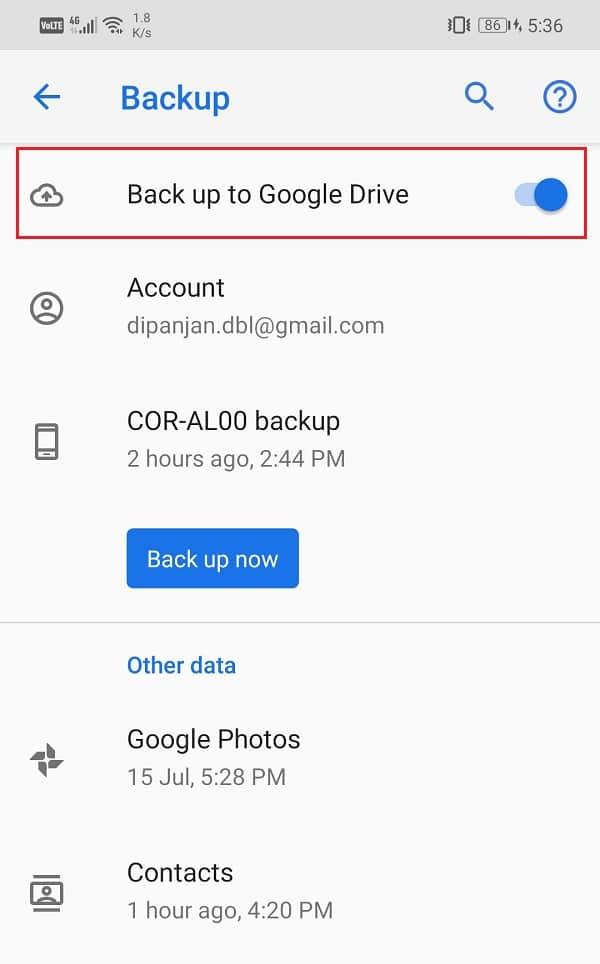
6. Затем нажмите на название вашего устройства.
7. Откроется список элементов, резервные копии которых в настоящее время создаются на вашем Google Диске. Убедитесь, что в списке присутствует «SMS-сообщения» .
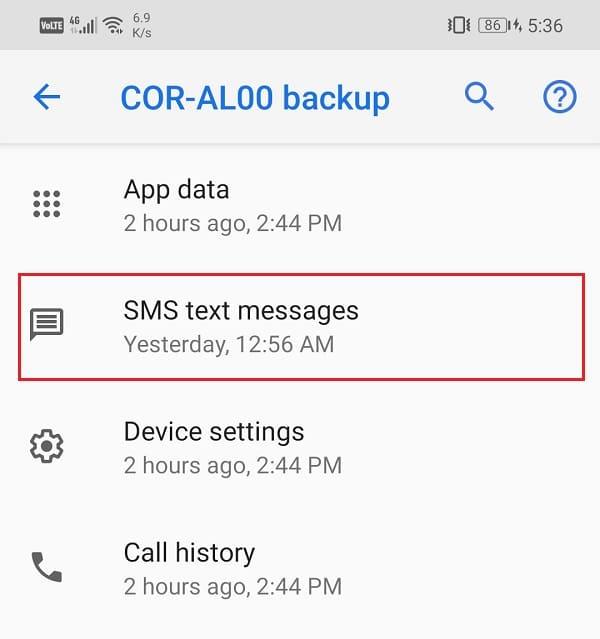
8. Наконец, если вы хотите, вы можете нажать на кнопку «Создать резервную копию сейчас» на выходе, чтобы сделать резервную копию любых новых текстовых сообщений.
Как упоминалось ранее, все ваши файлы резервных копий, включая текстовые сообщения, сохраняются на Google Диске. Если вы хотите убедиться, что эти файлы действительно существуют, вы можете легко это сделать, просматривая содержимое Google Диска. Следуйте инструкциям ниже, чтобы узнать, как:
1. Во-первых, откройте Google Диск на вашем устройстве.

2. Теперь нажмите на значок гамбургера в верхнем левом углу экрана.

3. После этого нажмите на опцию Резервное копирование .
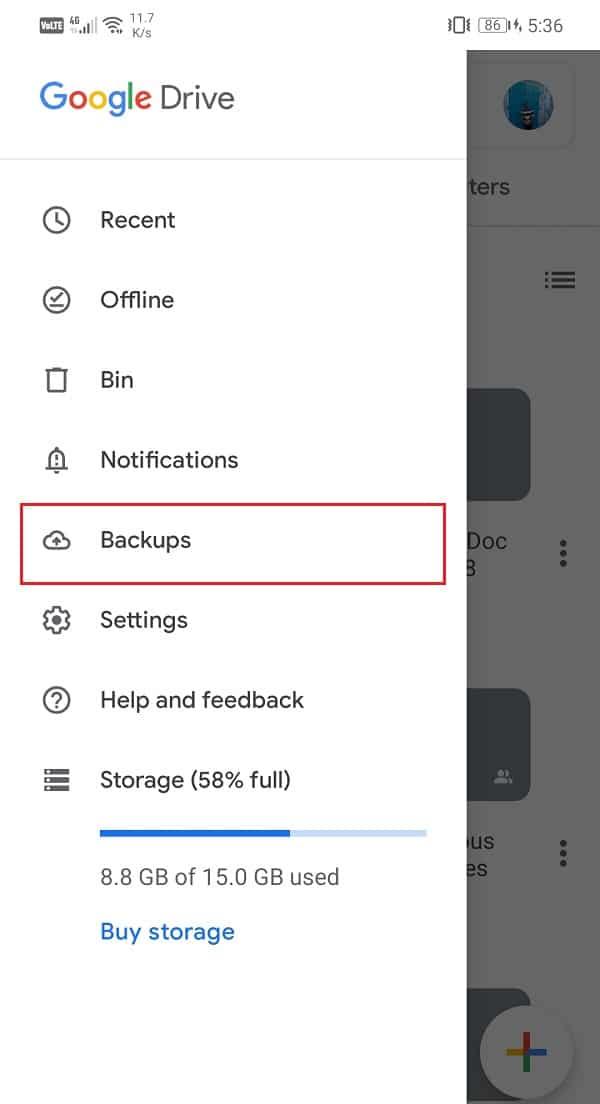
4. Здесь нажмите на имя вашего устройства, чтобы увидеть элементы, для которых в настоящее время выполняется резервное копирование.
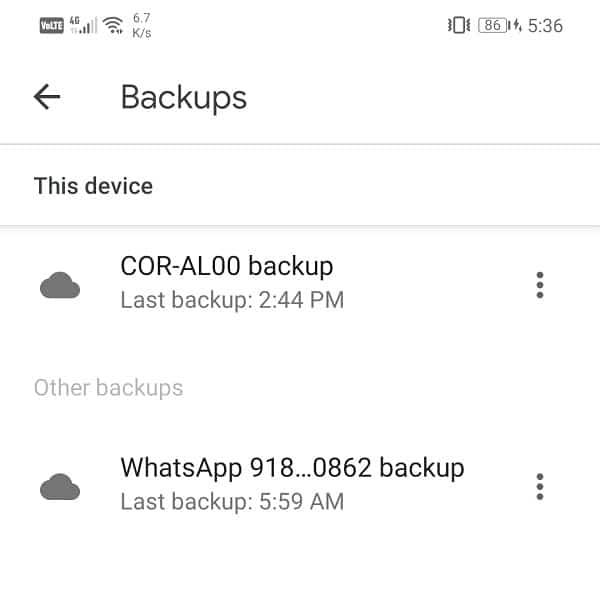
5. Вы увидите, что SMS было указано среди других элементов.
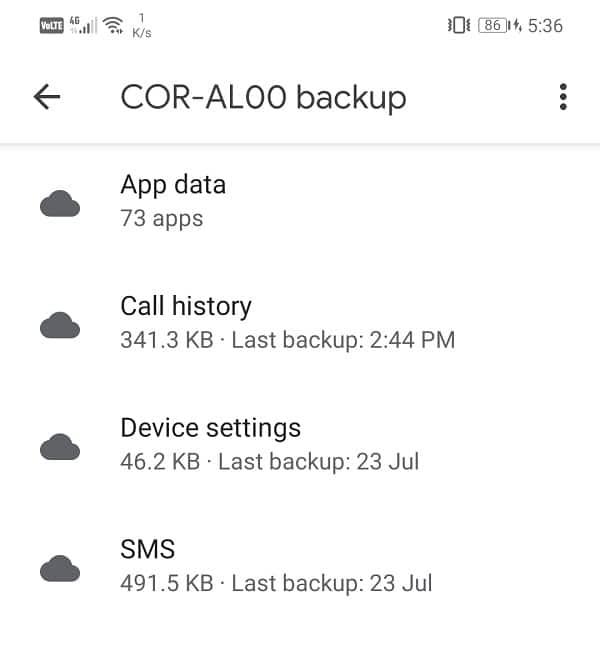
Теперь, если вы случайно удалите определенные текстовые сообщения , естественной реакцией будет их восстановление с Google Диска. Однако в операционной системе Android нет условий, позволяющих это сделать. Резервное копирование , которая сохраняется на Google Диск можно скачать только в случае передачи данных на новое устройство или в случае возврата к заводским. Да, вы не ослышались. Несмотря на то, что ваши сообщения надежно сохранены на диске, вы не можете получить к ним доступ в обычное время.
Как упоминалось ранее, единственный способ решения этой проблемы - сбросить настройки устройства до заводских. Это приведет к удалению всех ваших данных и автоматически запустит процесс восстановления резервной копии. Это вернет все текстовые SMS-сообщения, которые вы случайно удалили. Однако восстановление некоторых сообщений - это довольно высокая цена. Другой более простой альтернативой является использование стороннего приложения для резервного копирования и восстановления текстовых сообщений. Мы собираемся обсудить это в следующем разделе.
Читайте также: отправьте изображение по электронной почте или в текстовом сообщении на Android
Единственный способ восстановить сообщения по мере необходимости - это сохранить их на другом облачном сервере. Некоторые сторонние приложения в Play Store предлагают облачное хранилище для резервного копирования текстовых SMS-сообщений. Все, что вам нужно сделать, это загрузить и установить приложение из Play Store и предоставить ему необходимые разрешения. Все эти приложения работают одинаково. Они подключаются к вашей учетной записи Google Диска и интегрируют с собой функции резервного копирования Google Диска. После этого он создает копию сообщений, сохраненных на Google Диске, и делает ее доступной для загрузки по мере необходимости. Одно из лучших приложений, которое вы можете использовать для этой цели, - это SMS Backup and Restore . Вы можете скачать приложение, перейдя по ссылке. После установки приложения следуйте инструкциям ниже, чтобы настроить приложение.
1. Когда вы открываете приложение в первый раз, оно запрашивает ряд разрешений на доступ. Даруй их все.
2. Затем нажмите на опцию «Настроить резервную копию» .
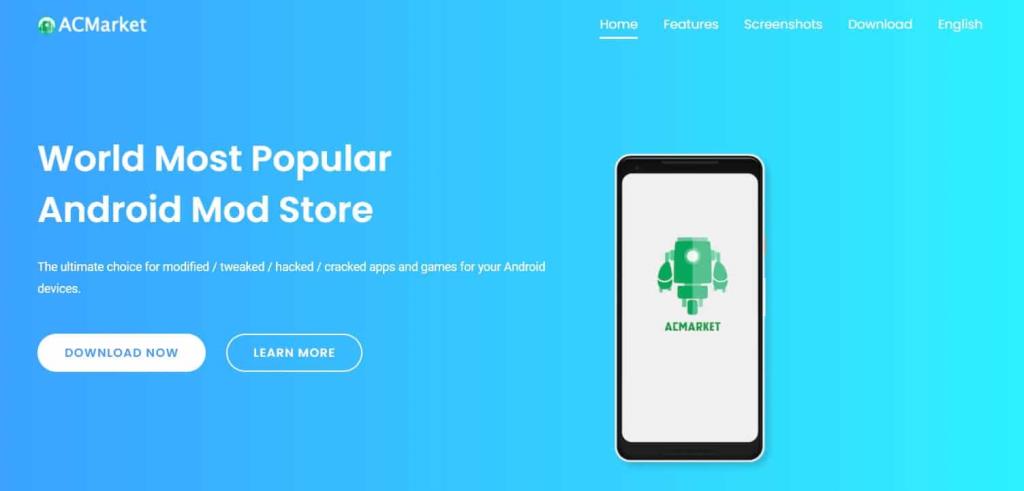
3. Это приложение может создавать резервные копии не только ваших текстовых SMS-сообщений, но и журналов вызовов. Вы можете отключить тумблер рядом с Телефонными звонками для резервного копирования сообщений.
4. После этого нажмите на опцию « Далее» .
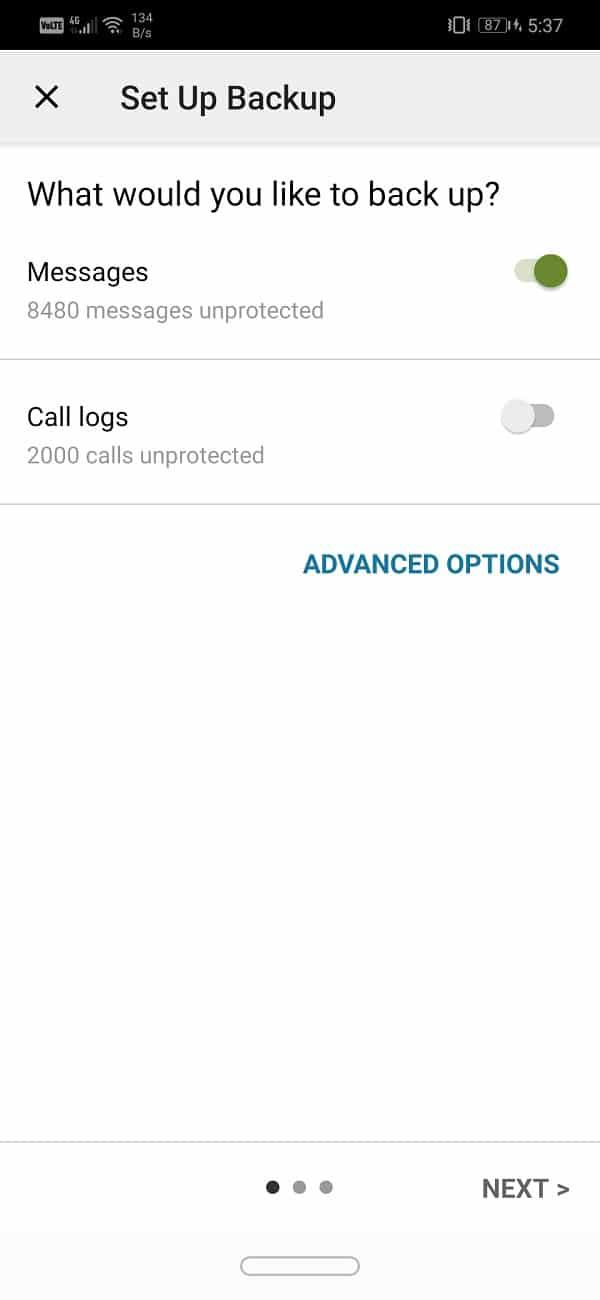
5. Здесь вы найдете список приложений для облачного хранилища на выбор. Поскольку ваши данные хранятся на Google Диске, включите тумблер рядом с ним . Однако, если вы используете какое-либо другое приложение облачного хранилища для резервного копирования данных, выберите это приложение из списка. Наконец, нажмите кнопку «Далее».
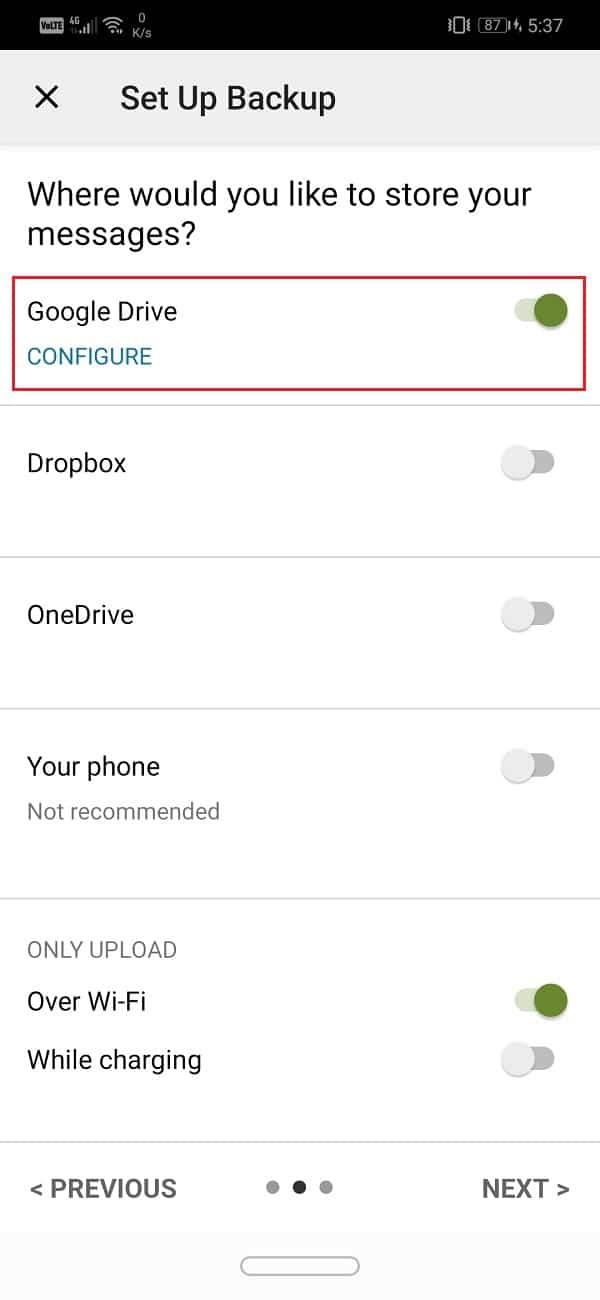
6. Теперь нажмите кнопку входа в систему, чтобы подключить свой Google Диск к этому приложению.
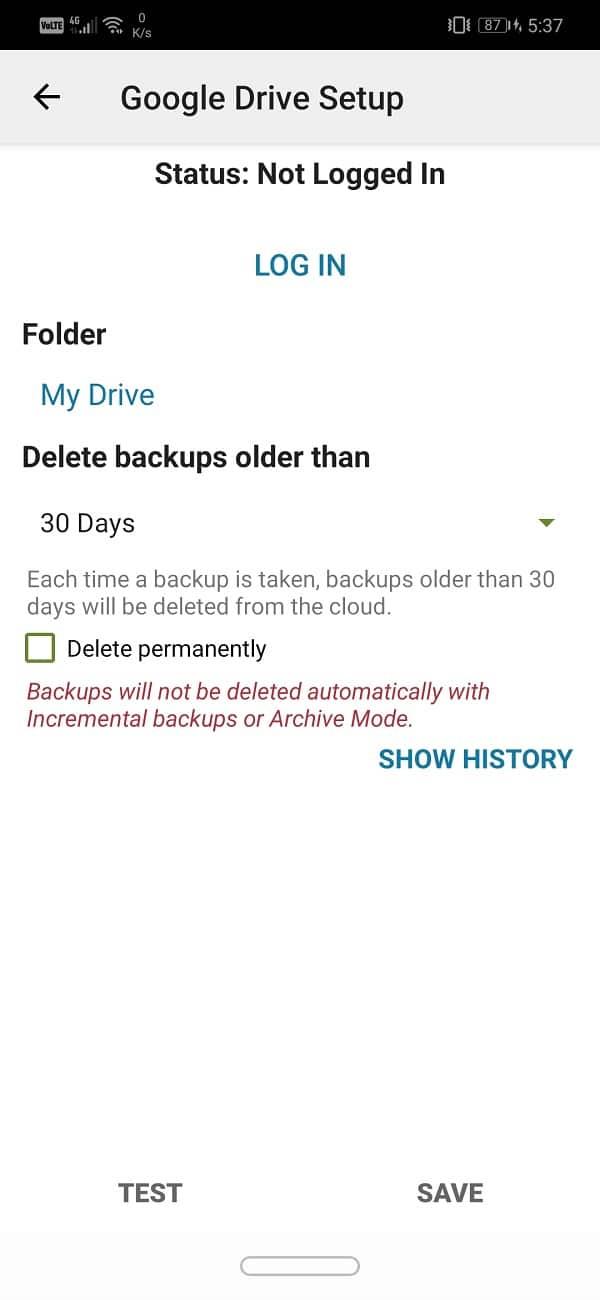
7. На вашем экране появится всплывающее меню, предлагающее выбрать тип доступа к Google Диску . Мы предложим вам выбрать ограниченный доступ, то есть только файлы и папки, созданные с помощью SMS Backup and Restore.
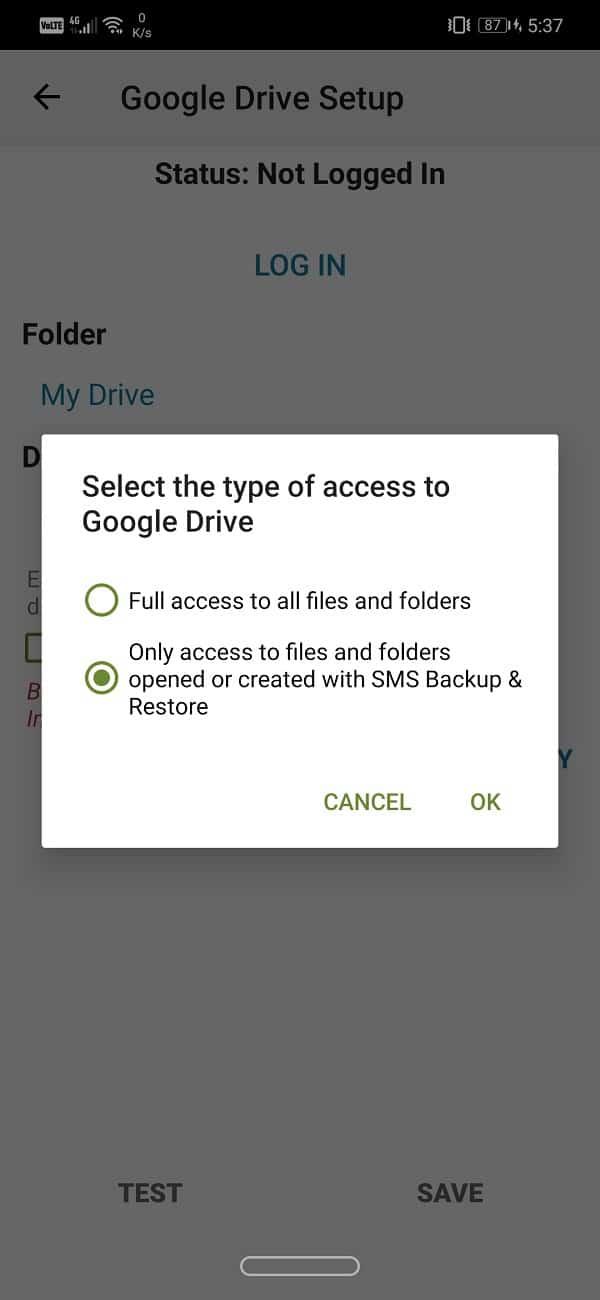
8. После этого вам нужно выбрать учетную запись Google Drive, которая привязана к вашему смартфону.
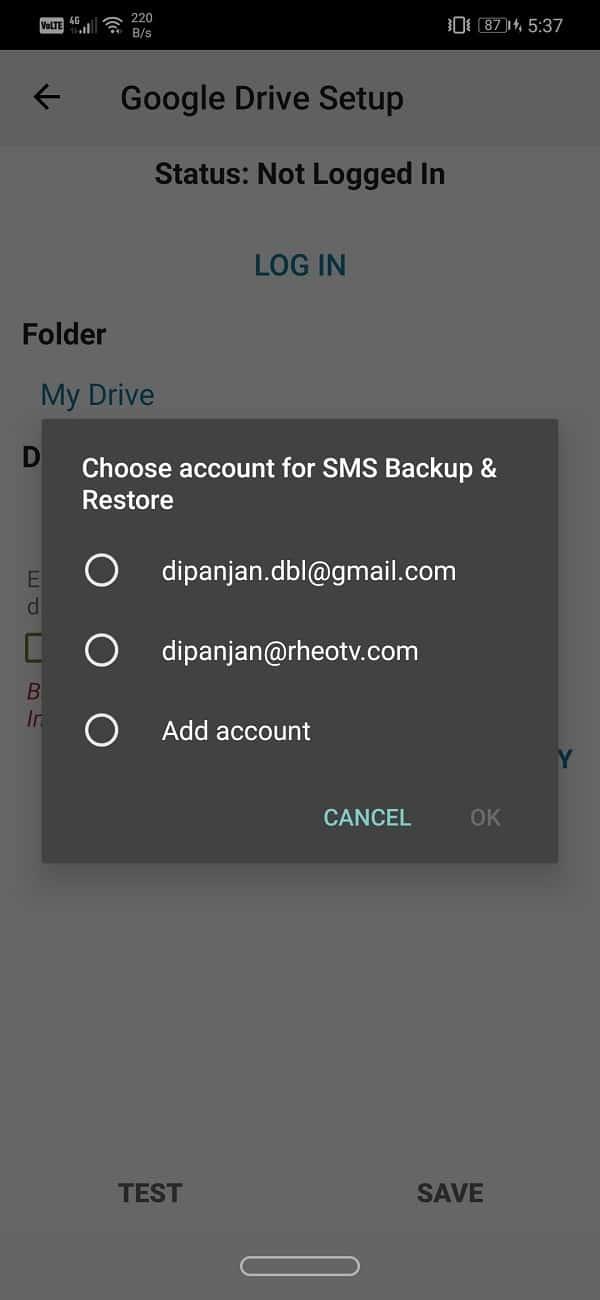
9. Google Диск запросит у вас разрешение перед тем, как предоставить доступ к резервному копированию и восстановлению по SMS . Нажмите на кнопку « Разрешить», чтобы предоставить доступ.
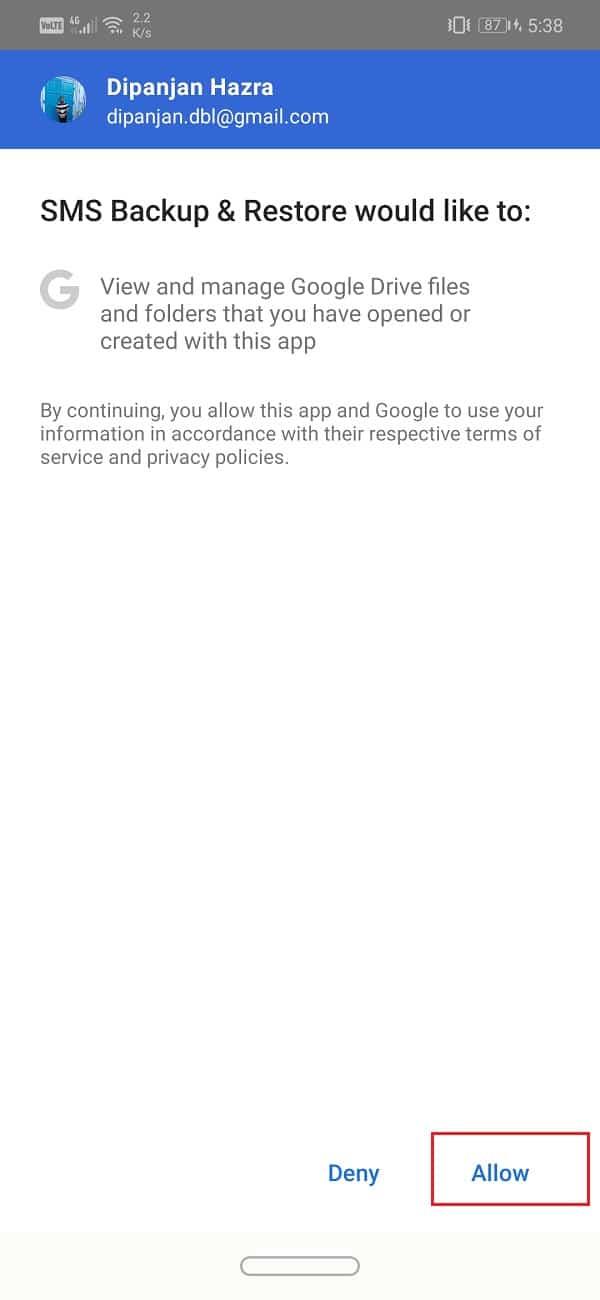
10. Теперь нажмите на кнопку « Сохранить» .
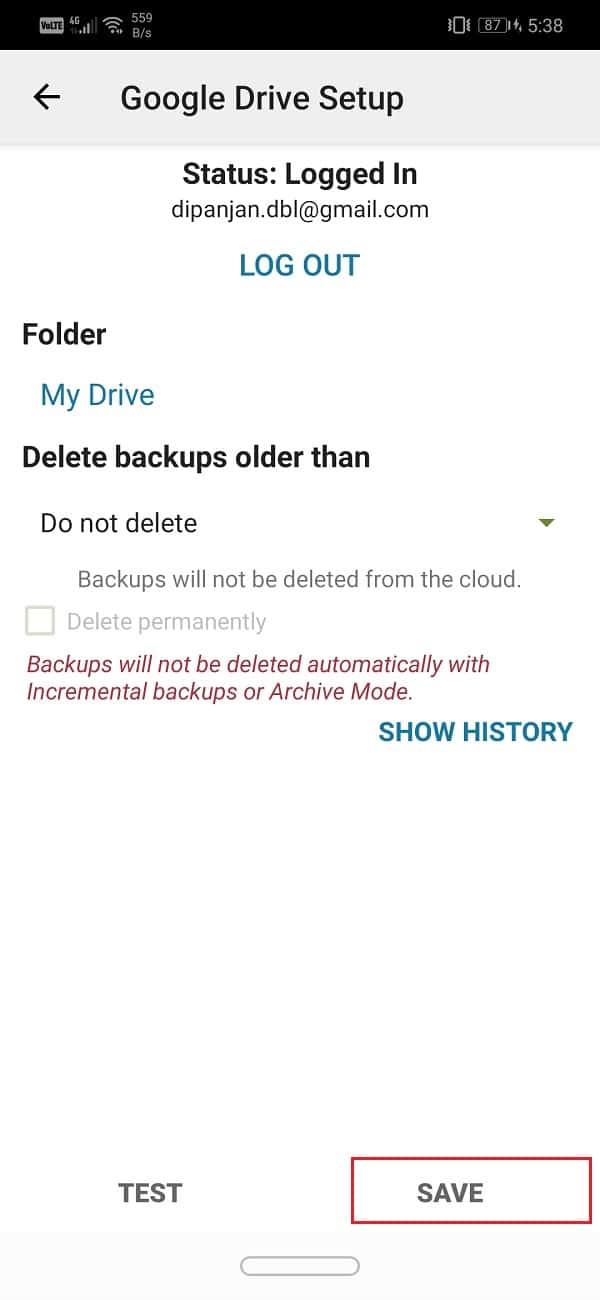
11. Если вы хотите, чтобы ваши текстовые SMS-сообщения копировались только через Wi-Fi, вам нужно включить переключатель рядом с Over Wi-Fi в разделе Only Upload. Нажмите на кнопку « Далее», чтобы продолжить.
12. Далее вам потребуется выбрать приложение облачного хранилища для сохранения любых сообщений, которые вы получите в будущем. Не стесняйтесь выбирать Google Диск, а затем нажмите кнопку Далее.
13. Приложение начнет резервное копирование ваших сообщений на Google Диск , и вы получите уведомление, когда оно будет завершено.
14. Резервное копирование и восстановление SMS также позволяет настроить расписание резервного копирования сообщений. Вы можете выбирать между ежедневным, еженедельным и ежечасным вариантом в зависимости от того, как часто вы хотите, чтобы ваши заметки копировались.
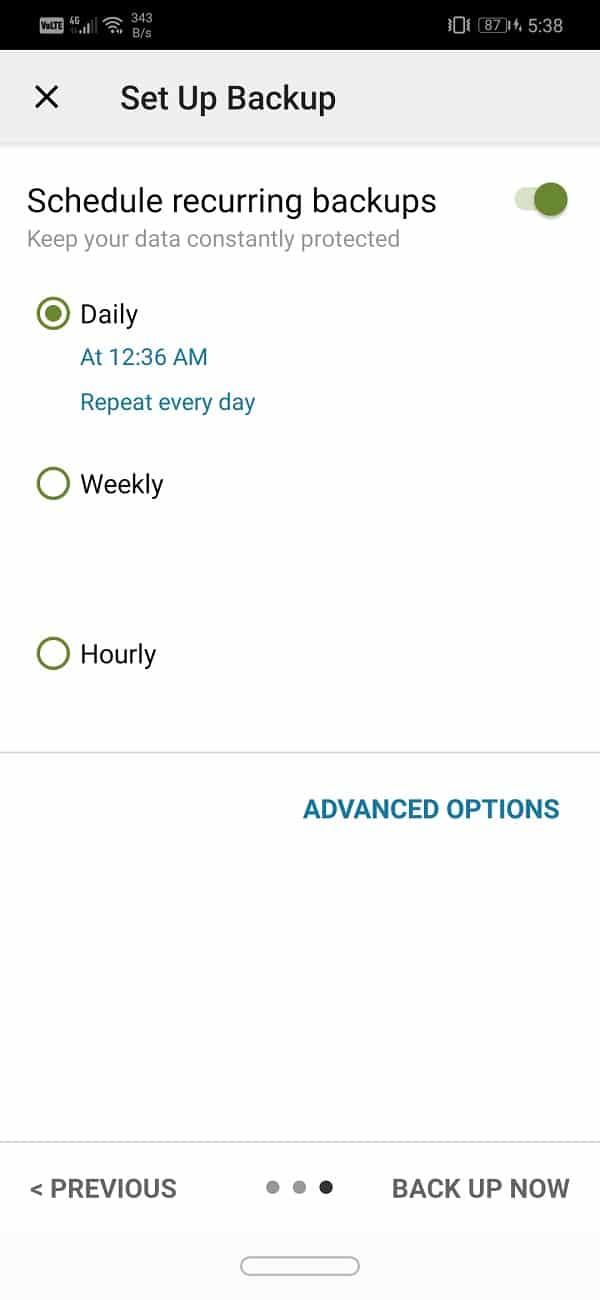
Также читайте: Восстановление удаленных текстовых сообщений на устройстве Android
В предыдущем разделе мы подробно обсудили недостатки автоматического резервного копирования Android, то есть вы не можете восстанавливать сообщения самостоятельно. Это было основной причиной выбора стороннего приложения, такого как SMS Backup and Restore. В этом разделе мы предоставим пошаговое руководство о том, как вы можете использовать приложение для восстановления своих сообщений.
1. Во-первых, откройте приложение SMS Backup and Restore на вашем устройстве.
2. Теперь нажмите на значок гамбургера в верхнем левом углу экрана.
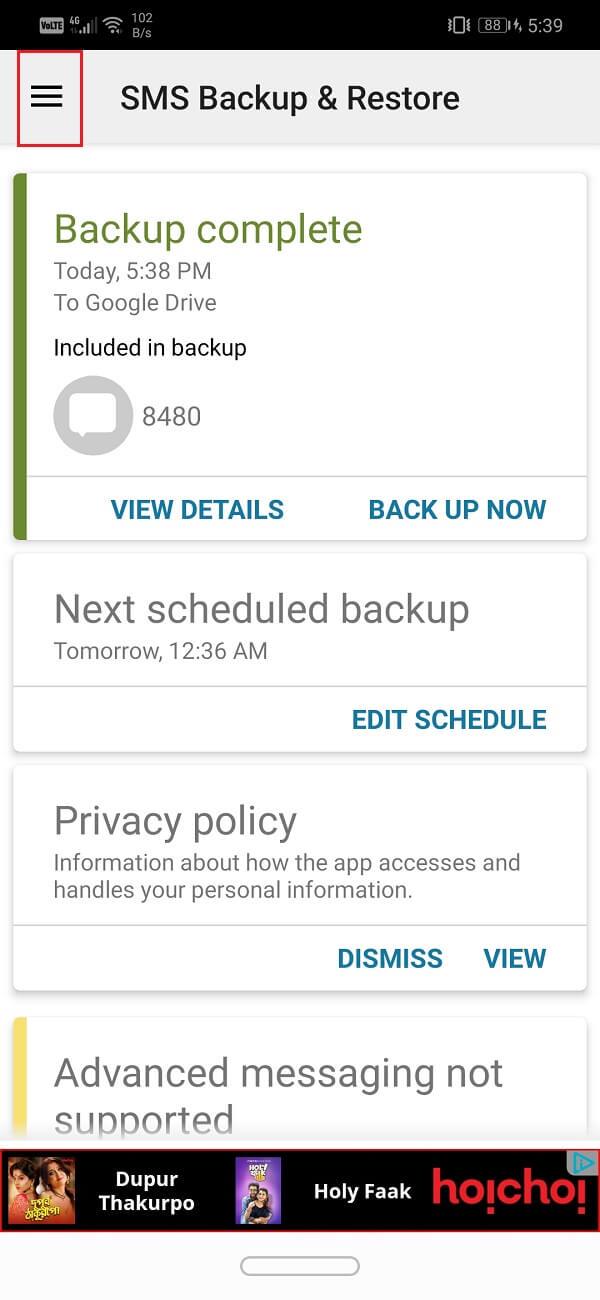
3. После этого выберите вариант Восстановить .
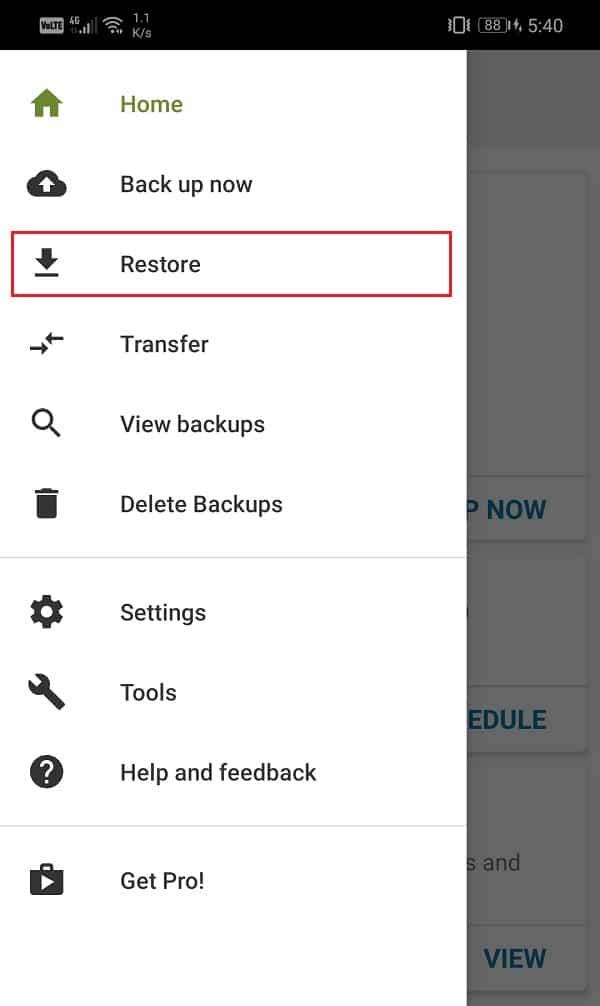
4. По умолчанию приложение восстанавливает самые последние сообщения, обычно полученные в тот же день. Если вас это устраивает, включите переключатель рядом с опцией «Сообщения».
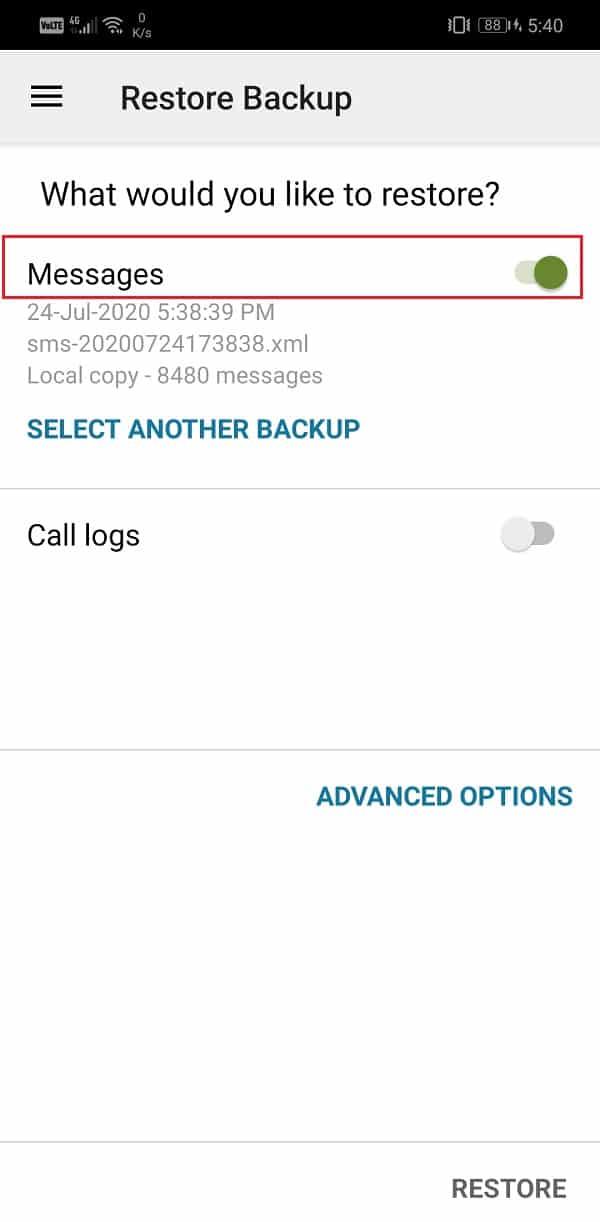
5. Однако, если вы хотите восстановить старые сообщения , вам нужно нажать на опцию « Выбрать другую резервную копию» .
6. После того, как вы выбрали данные, которые хотите восстановить, нажмите кнопку « Восстановить» .
7. На экране появится всплывающее сообщение с просьбой разрешить временно установить «Резервное копирование и восстановление SMS» в качестве приложения для обмена сообщениями по умолчанию . Вы можете вернуть его обратно после завершения процесса восстановления.
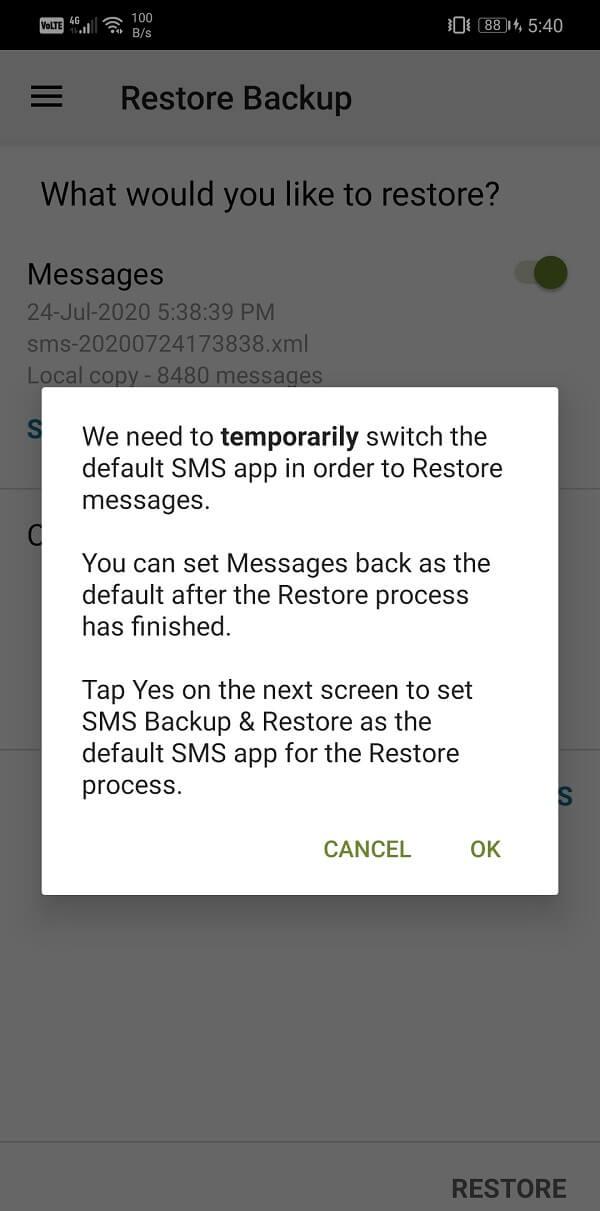
8. Нажмите на опцию Да, чтобы предоставить разрешение.
9. Начнется процесс восстановления SMS, и когда он будет завершен, нажмите кнопку «Закрыть».
10. Теперь вы снова получите всплывающее сообщение, чтобы установить «Сообщения» в качестве приложения для обмена сообщениями по умолчанию.
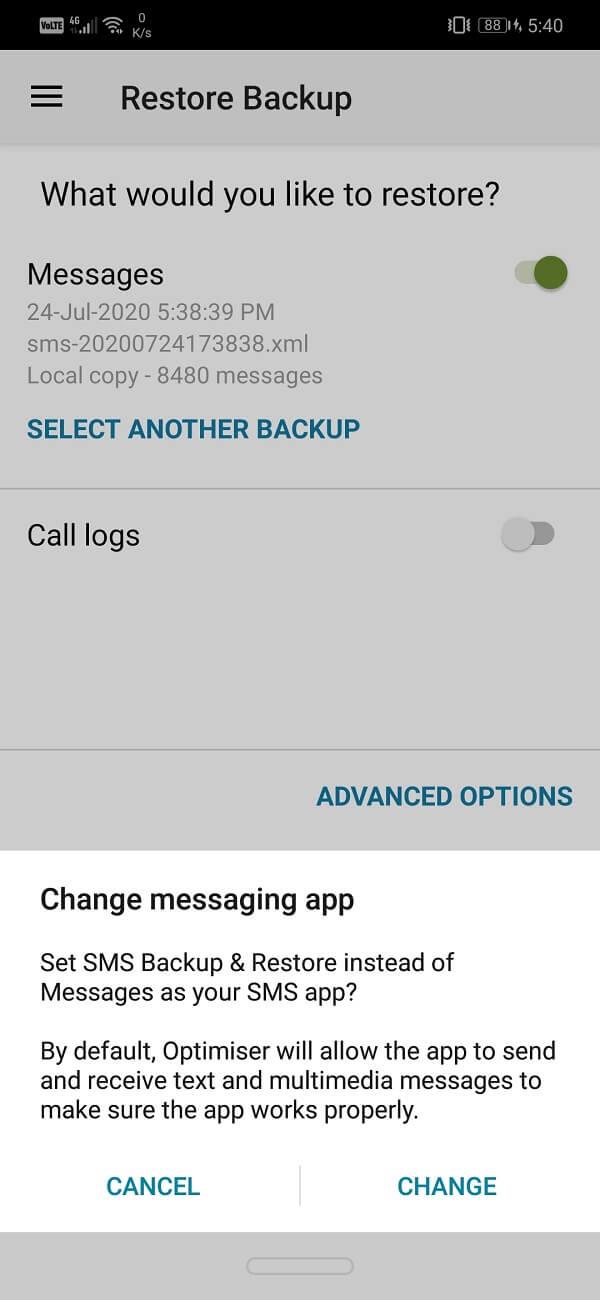
11. Вернитесь на главный экран и нажмите значок приложения «Сообщения», чтобы открыть его .
12. Здесь нажмите на опцию По умолчанию .
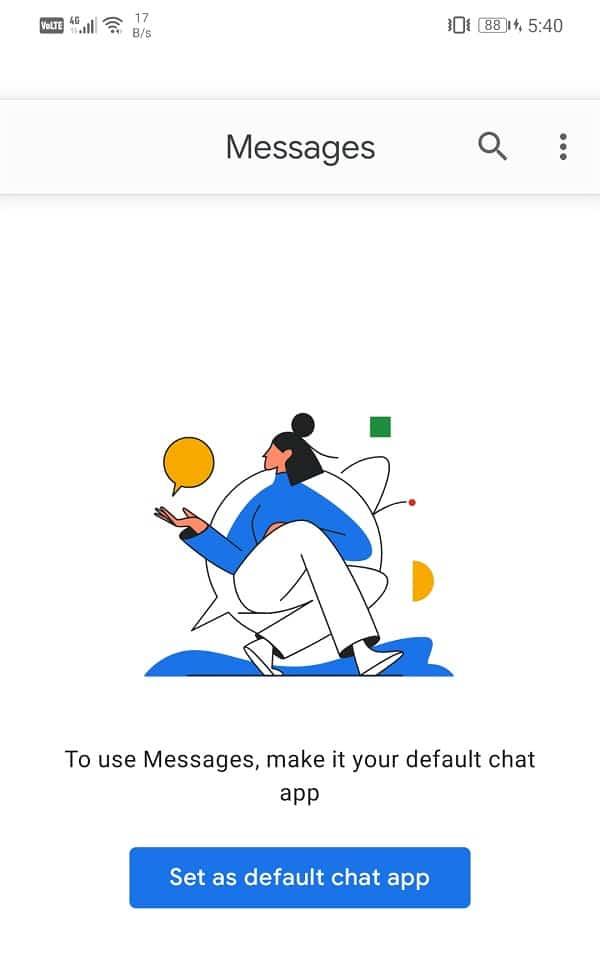
13. На экране появится всплывающее сообщение с просьбой подтвердить свое решение изменить приложение для SMS. Нажмите на опцию Да, чтобы установить «Сообщения» в качестве приложения для обмена сообщениями по умолчанию.
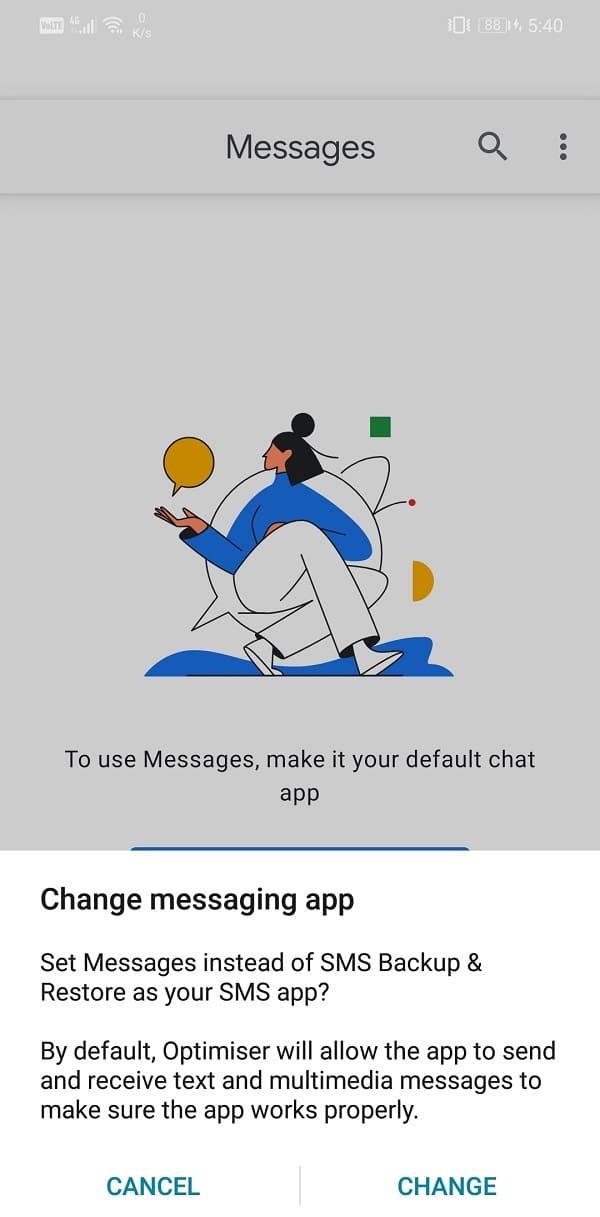
14. Как только все будет сделано, вы начнете получать удаленные текстовые сообщения как новые сообщения.
15. Возможно, вам придется подождать около часа, чтобы получить все сообщения. Эти сообщения будут отображаться в приложении «Сообщения» по умолчанию, и вы сможете получить к ним доступ оттуда.
Рекомендуемые:
На этом мы подошли к концу статьи. Мы надеемся, что эта статья окажется для вас полезной и вы сможете создавать резервные копии и восстанавливать текстовые сообщения на своих телефонах Android. Мы уверены, что после прочтения этой статьи и следования изложенным инструкциям вам больше не придется беспокоиться о потере текстовых сообщений. Это душераздирающе терять личные беседы, и единственный способ предотвратить подобное - регулярно делать резервные копии своих текстовых сообщений.
Кроме того, бывают случаи, когда мы случайно удаляем определенный набор сообщений, содержащих важный код активации или пароль. Это может иметь серьезные последствия для вашей профессиональной жизни. По этой причине все больше и больше людей переходят на приложения для онлайн-чата, такие как WhatsApp, поскольку он более безопасен и надежен. Подобные приложения всегда создают резервные копии своих данных, поэтому вам не нужно беспокоиться о потере сообщений.
В этой статье мы расскажем, как восстановить доступ к жёсткому диску в случае его сбоя. Давайте пойдём дальше!
На первый взгляд AirPods выглядят как любые другие беспроводные наушники. Но всё изменилось, когда были обнаружены несколько малоизвестных особенностей.
Apple представила iOS 26 — крупное обновление с совершенно новым дизайном «матовое стекло», более интеллектуальным интерфейсом и улучшениями в знакомых приложениях.
Студентам нужен определённый тип ноутбука для учёбы. Он должен быть не только достаточно мощным для успешной работы на выбранной специальности, но и достаточно компактным и лёгким, чтобы его можно было носить с собой весь день.
Добавить принтер в Windows 10 просто, хотя процесс для проводных устройств будет отличаться от процесса для беспроводных устройств.
Как вы знаете, оперативная память (ОЗУ) — очень важный компонент компьютера, выполняющий функцию памяти для обработки данных и определяющий скорость работы ноутбука или ПК. В статье ниже WebTech360 расскажет вам о нескольких способах проверки оперативной памяти на наличие ошибок с помощью программного обеспечения в Windows.
Умные телевизоры действительно покорили мир. Благодаря множеству замечательных функций и возможности подключения к Интернету технологии изменили то, как мы смотрим телевизор.
Холодильники — привычные бытовые приборы. Холодильники обычно имеют 2 отделения: холодильное отделение просторное и имеет подсветку, которая автоматически включается каждый раз, когда пользователь ее открывает, а морозильное отделение узкое и не имеет подсветки.
На сети Wi-Fi влияют многие факторы, помимо маршрутизаторов, пропускной способности и помех, но есть несколько разумных способов улучшить работу вашей сети.
Если вы хотите вернуться к стабильной версии iOS 16 на своем телефоне, вот базовое руководство по удалению iOS 17 и понижению версии с iOS 17 до 16.
Йогурт — замечательная еда. Полезно ли есть йогурт каждый день? Как изменится ваше тело, если вы будете есть йогурт каждый день? Давайте узнаем вместе!
В этой статье рассматриваются наиболее питательные виды риса и способы максимально увеличить пользу для здоровья любого выбранного вами вида риса.
Установление режима сна и отхода ко сну, смена будильника и корректировка рациона питания — вот некоторые из мер, которые помогут вам лучше спать и вовремя просыпаться по утрам.
Арендуйте, пожалуйста! Landlord Sim — мобильная игра-симулятор для iOS и Android. Вы будете играть за владельца жилого комплекса и начнете сдавать квартиры в аренду, чтобы улучшить интерьер своих апартаментов и подготовить их к приему арендаторов.
Получите игровой код Bathroom Tower Defense Roblox и обменяйте его на потрясающие награды. Они помогут вам улучшить или разблокировать башни с более высоким уроном.













